Mohli jste přísahat, že jste tento soubor uložili do pracovní složky, ale není tam. Spěchal jsi tak, že ses ani neobtěžoval podívat, kam jsi to uložil. Není třeba panikařit, protože existují různé způsoby, jak se pokusit najít ztracený soubor.
Windows 10 má různé způsoby, jak najít chybějící soubor, aniž byste museli instalovat další programy. Poslední věc, kterou možná budete chtít udělat, je nainstalovat program, díky kterému bude váš počítač fungovat ještě lépe. Váš počítač je pravděpodobně již dostatečně pomalý.
1. Použijte vyhledávací lištu vedle tlačítka Start
Místo toho, abyste ztráceli čas hledáním ve správci souborů, nechte počítač, aby to udělal za vás. Vyhledávací panel vedle tlačítka Start dokáže nejen najít aplikace nainstalované ve vašem počítači, ale také vám pomůže najít soubory.
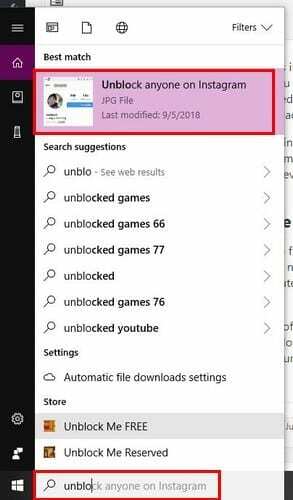
Nemusíte si pamatovat celý název souboru, který jste špatně umístili. Zadáním několika prvních písmen vám systém Windows zobrazí všechny soubory, které na tato písmena začínají. Doufejme, že vaše soubory jsou mezi zobrazenými výsledky vyhledávání.
Pokud vidíte příliš mnoho výsledků, můžete výsledky filtrovat, takže zobrazí pouze soubory v určitých oblastech. Chcete-li výsledky filtrovat, klikněte na rozbalovací nabídku napravo od možnosti filtrování.
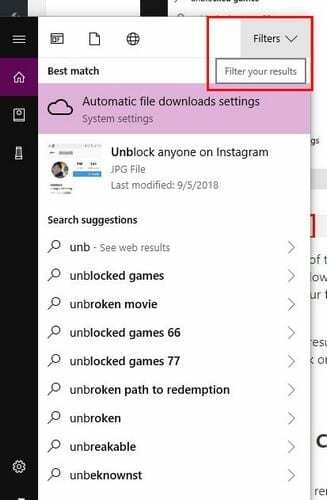
Klikněte na možnost, kde si myslíte, že by váš soubor mohl být, a systém Windows vám zobrazí, zda nějaké soubory odpovídají vašemu hledání.
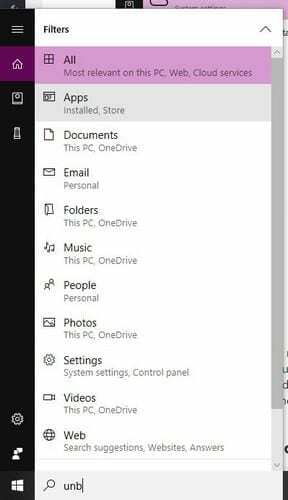
2. Jak najít soubor, když si nepamatujete jeho název
Pokud došlo k nejhoršímu a vy si ani nepamatujete název souboru, stále existuje způsob, jak soubor najít. Pokud jste nedávno pracovali na chybějícím souboru, měli byste jej vidět v sekci Poslední dokumenty. Pokud je soubor dokumentem aplikace Word, přejděte na Soubor > Otevřít > Poslední dokumenty.
3. Vyhledejte soubor podle přípony
Nejste povinni si pamatovat název souboru, máte dobré šance, že soubor najdete, pokud si pamatujete příponu souboru. Následuje seznam nejběžnějších přípon souborů, které můžete použít k nalezení chybějícího souboru.
- .doc/.docx – Microsoft Word
- .odt – OpenOffice
- .pdf – soubor PDF
- .txt – soubor ve formátu prostého textu
- RTF – formát RTF
- JPG
- PNG
4. Najděte soubor podle data poslední úpravy
Nemáte ponětí, jak jste soubor pojmenovali, ale pamatujete si, že jste na něm pracovali minulý týden. Věřte tomu nebo ne, ale stále existuje způsob, jak soubor najít. Otevřete Průzkumník souborů a klikněte na hledání v pravém horním rohu.
Po kliknutí se zobrazí možnost Datum změny. Klikněte na rozevírací nabídku a vyberte časový rámec, který se podle vás na váš soubor vztahuje. Můžete vybrat dnes, tento týden, minulý týden, tento měsíc, minulý měsíc, tento rok a minulý rok.

Dokud máte otevřené možnosti vyhledávání, klikněte na Pokročilé možnosti a ujistěte se, že je zaškrtnutá možnost Obsah souboru. Zadejte frázi nebo co si pamatujete z názvu souboru a Windows začnou hledat. Pokud nějaké výsledky odpovídají tomu, co jste zadali, měly by se objevit v pravém podokně.
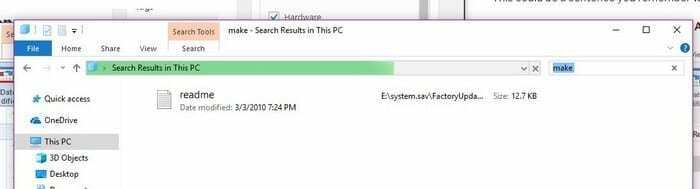
Nezapomeňte, že můžete zkontrolovat také recyklační koš, pro případ, že byste jej omylem vymazali. Můžete kliknout na ikonu koše na ploše nebo můžete použít vyhledávací panel Cortany.
Závěr
Když se na chvíli podíváte, kam jste soubor uložili, můžete ušetřit několik minut při pokusu o jeho pozdější nalezení. Zkuste se podívat, kam se soubor ukládá, takže až ho příště budete potřebovat, můžete ho okamžitě najít. Jak vyhledáváte své soubory? Zanechte komentář a podělte se o své myšlenky.